Master vírus eltávolítása (eltávolítási instrukciók) - (frissítve: 2017. jún)
Eltávolítási Útmutató - Master vírus
Mi az, hogy Master ransomware vírus?
A Master ransomware vírus a BTCWare ransomware fejlesztőinek újabb fertőzése
A Master ransomware vírus egy kártékony program, amelyet a BTCware ransomware fejlesztői készítettek. A kártékony fájltitkosító vírus a titkosított fájlokhoz illesztett kiterjesztésről kapta a nevét. A kártékony program egy speciális titkosító algoritmus segítségével megváltoztatja a fájlok felépítését, és ezt visszaállítani csak az egyedi privát kulcs segítségével lehet. A ransomware a következő kiterjesztésekkel jelölheti a titkosított fájlokat: [[email protected]].master, .[[email protected]].master és .[[email protected]].master. A célfájlok titkosítása után !#_RESTORE_FILES_#!.inf nevű fájlt hoz létre az asztalon. A következő áll benne:
[WHAT HAPPENED]
Your important files produced on this computer have been encrypted due to a security problem
If you want to restore them, write us to the email: [email protected] or [email protected]
You have to pay for decryption in Bitcoins. The price depends on how fast you write to us.
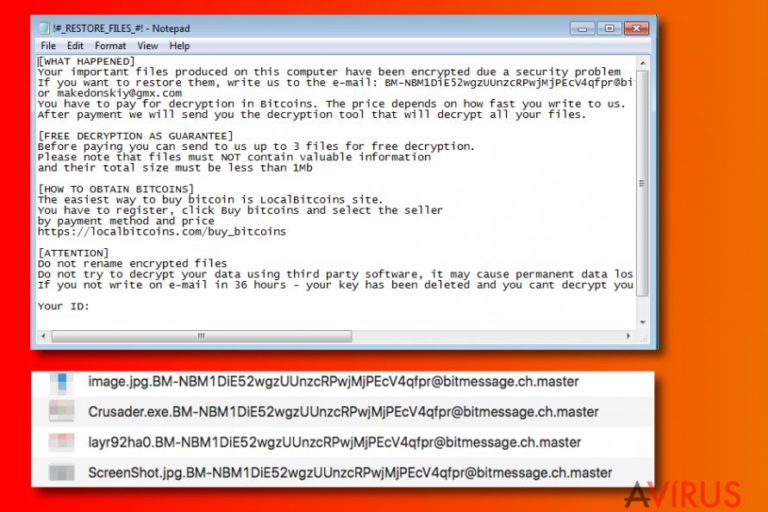
A kártékony program az „ingyenes visszafejtő” lehetőségét is bevezeti. Ez azonban nem azt jelenti, hogy a vírus készítői a szerencséseknek valamilyen ideális ajánlatot nyújtanak – csak arról van szó, hogy lehetőséget adnak három, 1 mb-nál kisebb fájl ingyenes visszaállítására. A fizetés nélküli visszaállításra nagyon kevés esély van. Bejutás után a vírus azonnal több folyamattal is munkához lát, ezek közül az egyik törli a rendszer árnyékmásolatait. A fájlok visszaállításának egyetlen biztos módja tehát a korábban elkészített biztonsági másolatok visszaállítása. Sajnos nem sokan készítenek biztonsági másolatokat, csak akkor értik meg ennek fontosságát, amikor már túl késő. Ha az ön adatait is titkosították, azt javasoljuk, hogy mielőbb lásson hozzá a vírus eltávolításához egy olyan malware-eltávolító segítségével, mint pl. a kiváló FortectIntego. Ne próbálja meg kézzel eltávolítani a Master ransomware-t, mert könnyen elkerülheti a figyelmét néhány fontos fájl. Ha ezek a rendszerben maradnak, további veszélyt jelenthetnek.
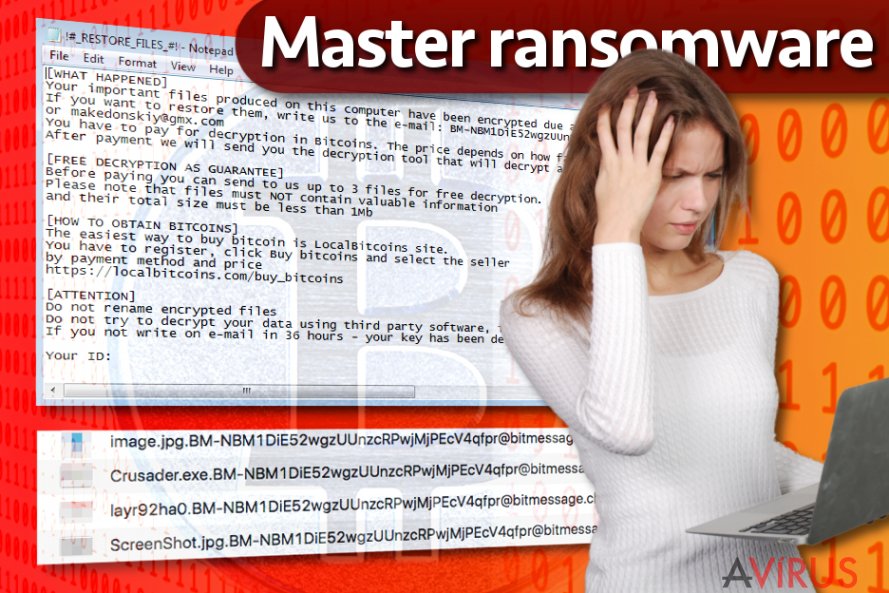
A BTCware-alapú vírusok terjedése
A Master vírus eltávolítása előtt olvassa végig bejegyzésünket, hogy megismerhesse a folyamat pontos lépéseit. Fontos továbbá, hogy tisztában legyen a malware terjedésével is, hogy elkerülhesse az esetleges későbbi támadásokat. A legtöbb kártékony programot e-mailben terjesztik. Ne nyisson meg idegenektől, illetve olyan vállalatoktól származó e-maileket, amelyekkel nem áll kapcsolatban. Figyeljen oda azokra az e-mailekre, amelyek csábító ajánlatokkal kecsegtetnek, vagy megpróbálják rábeszélni a csatolt fájl megnyitására (pl. állítólagos számlák, büntetések, adóvisszatérítések). Egyes ransomware vírusok nem biztonságos távoli asztali kapcsolatokon keresztül is terjednek, valamint fertőző hirdetésekkel is. Mindig komplex jelszót használjon a távoli asztali kapcsolatokhoz, és kerülje el a kétes weboldalakat. Ne feledje számítógépét és hálózatát megbízható biztonsági szoftverrel védeni.
Az .master fájlkiterjesztés ransomware eltávolítása és a fájlok visszaállítása
Az első és legfontosabb teendő a Master vírus eltávolítása. A ransomware eltávolításához használjon megbízható malware-eltávolító szoftvert. Csapatunk a gyakran ajánlott FortectIntego legújabb változatát javasolja, de más ismert programot is használhat. A malware-szakértők ígéretes hírekkel szolgáltak a .master kiterjesztéseket illetően, elméletileg hamarosan sikerül ingyenes visszafejtőt készíteniük a ransomware-hez. Addig is távolítsa el a Master ransomware-t az alábbi lépések segítségével.
Manuális Eltávolítási Útmutató - Master vírus
Master eltávolítása ezzel: Safe Mode with Networking
Először próbálja meg a szokásos módon eltávolítani a vírust. Ha ez nem segít, indítsa a számítógépet „Csökkentett mód hálózattal” üzemmódban:
-
Lépés 1: Indítsa a számítógépet Safe Mode with Networking módban
Windows 7 / Vista / XP- Kattintson a következőre: Start → Shutdown → Restart → OK.
- Mikor a számítógép bekapcsol, kezdje nyomkodni az F8 billentyűt, amíg meg nem jelenik a Advanced Boot Options ablak.
-
Válassza a listáról a következőt: Safe Mode with Networking

Windows 10 / Windows 8- Nyomja meg a Power gombot a Windows bejelentkezési képernyőn. Most tartsa nyomva a billentyűzet Shift gombját, majd kattintson a Restart lehetőségre..
- Most a következőkre kattintson: Troubleshoot → Advanced options → Startup Settings, végül pedig ezt nyomja meg: Restart.
-
Miután a számítógép beindult, válassza a Startup Settings ablakban a következőt: Enable Safe Mode with Networking

-
Lépés 2: Master törlés
Jelentkezzen be a fertőzött fiókba és indítson egy böngészőt. Töltsön le egy megbízható antispyware programot, például: FortectIntego. Telepítse, frissítse, majd futtasson vele teljes rendszervizsgálatot és távolítson el minden rosszindulatú fájlt, amely a ransomware-hez tartozik, majd fejezze be a behatoló (Master) eltávolítását.
Próbálkozzon másik módszerrel, ha a ransomware blokkolja a következőt: Safe Mode with Networking
Master eltávolítása ezzel: System Restore
-
Lépés 1: Indítsa a számítógépet Safe Mode with Command Prompt módban
Windows 7 / Vista / XP- Kattintson a következőre: Start → Shutdown → Restart → OK.
- Mikor a számítógép bekapcsol, kezdje nyomkodni az F8 billentyűt, amíg meg nem jelenik a Advanced Boot Options ablak.
-
Válassza a listáról a következőt: Command Prompt

Windows 10 / Windows 8- Nyomja meg a Power gombot a Windows bejelentkezési képernyőn. Most tartsa nyomva a billentyűzet Shift gombját, majd kattintson a Restart lehetőségre..
- Most a következőkre kattintson: Troubleshoot → Advanced options → Startup Settings, végül pedig ezt nyomja meg: Restart.
-
Miután a számítógép beindult, válassza a Startup Settings ablakban a következőt: Enable Safe Mode with Command Prompt

-
Lépés 2: Állítsa vissza a rendszerfájlokat és -beállításokat
-
Miután megjelent a(z) Command Prompt ablak, írja be, hogy cd restore, majd kattintson arra, hogy Enter.

-
Most írja be, hogy rstrui.exe, majd kattintson ismét arra, hogy Enter..

-
Mikor megjelenik az új ablak, kattintson arra, hogy Next, majd válasszon egy Next fertőzést megelőző visszaállítási pontot.


-
A rendszervisszaállítás indításához kattintson arra, hogy Yes.

-
Miután megjelent a(z) Command Prompt ablak, írja be, hogy cd restore, majd kattintson arra, hogy Enter.
+1: Az adatok visszaállítása
A fenti útmutató a bejutott Master eltávolításában segít. A titkosított fájlok visszaállításához az avirus.hu biztonsági szakértőinek részletes útmutatóját érdemes követnie.A fájlokat visszaállíthatja biztonsági mentésből, vagy az alábbi módszerek valamelyikével:
Több módszerrel is megkísérelheti a bejutott Master által titkosított fájlok visszaállítását:
Data Recovery Pro
Próbálja ki a Data Recovery Pro-t: talán segíthet néhány .master fájl visszaállításában.
- Data Recovery Pro letöltése;
- A letöltött Data Recovery telepítőjének lépéseit követve telepítse a szoftvert számítógépére;
- Indítsa el, és a vizsgálat segítségével gyűjtse össze a bejutott Master zsarolóvírus által titkosított fájlokat;
- Állítsa vissza őket.
Avast Decryptor a BTCWare-hez
Megpróbálkozhat az Avast visszafejtőjével a fájlok visszafejtéséhez.
Fontos törődnie a crypto-ransomware vírusok elleni óvintézkedésekkel. Ha meg szeretné védeni számítógépét az olyan ransomware-ektől, mint a most tárgyalt Master, használjon megbízható antispyware programot, például: FortectIntego, SpyHunter 5Combo Cleaner vagy Malwarebytes









